在谷歌Chrome浏览器中下载网页视频的具体方法
我们在使用谷歌浏览器时看到网页上的有趣视频,想要下载该如何操作呢?今天小编就教大家在谷歌浏览器中下载网页视频的方法,有兴趣的小伙伴可以参考。怎么在谷歌浏览器中下载网页视频?小编今天给大家带来了在谷歌浏览器中下载网页视频的具体方法,一起来学习一下吧,希望能够帮助到大家。
谷歌浏览器怎么下载网页视频?
1、首先我们在谷歌浏览器上打开想要下载视频的播放页面;
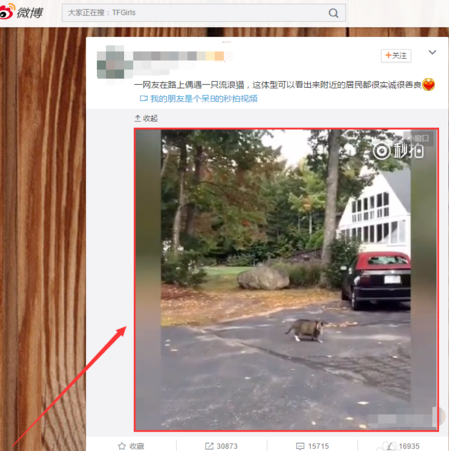
2、接着在主界面右上角的菜单中打开“开发者工具”,也可以直接用快捷键“F12”打开;
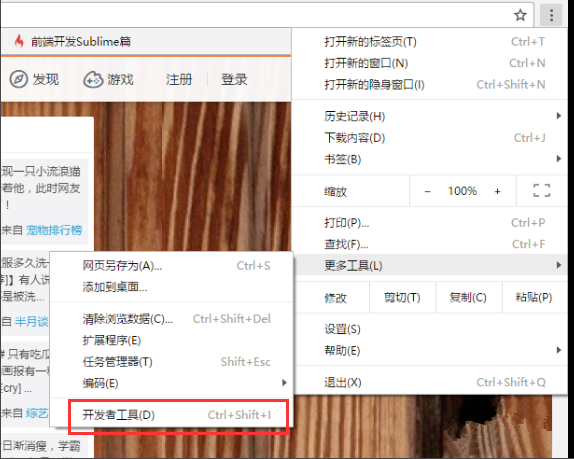
3、接着在开发者页面找到“Network”,接着刷新页面,这时就可以看到审查元素中各元素的加载情况,找到type下面video/mp4等视频格式,然后单击点开该文件;
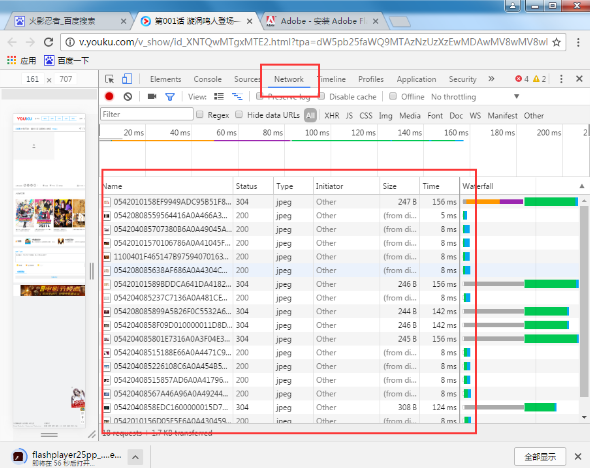
4、之后点击Headers,然后复制后面的http网址并在浏览器上打开该页面;
5、最后在菜单中点击“网页另存为”就完成了视频的下载,然后就可以在本地打开播放了。
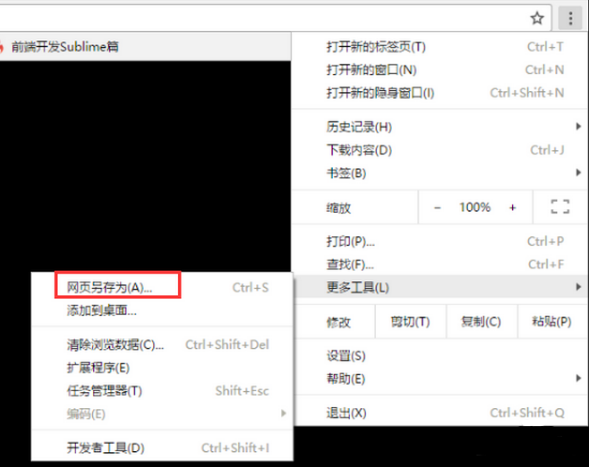
以上在谷歌Chrome浏览器中下载网页视频的具体的解决方法,遇到问题的新老朋友都别慌,跟着小编的步骤药到病除,大家都学会了吗?









 苏公网安备32032202000432
苏公网安备32032202000432